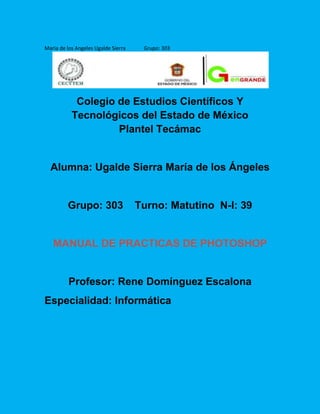
Manual Photoshop Prácticas
- 1. Maria de los Angeles Ugalde Sierra Grupo: 303 Colegio de Estudios Científicos Y Tecnológicos del Estado de México Plantel Tecámac Alumna: Ugalde Sierra María de los Ángeles Grupo: 303 Turno: Matutino N-l: 39 MANUAL DE PRACTICAS DE PHOTOSHOP Profesor: Rene Domínguez Escalona Especialidad: Informática
- 2. Maria de los Angeles Ugalde Sierra Grupo: 303 Introducción: Adobe Photoshop es una aplicación para la creación, edición y retoque de imágenes. Es desarrollado por la compañía Adobe Systems. Se lanzó originalmente para computadoras Apple, pero luego saltó a la plataforma Windows. Este programa se ha hecho muy popular, incluso fuera del ámbito informático, llegándose incluso a usar la palabra "photoshop" para hacer referencia a una foto que ha sido retocada digitalmente. De hecho se ha llegado a emplear la palabra "photoshop" como verbo: photoshopear (photoshopping en inglés). Formatos propios y/o aceptados por Photoshop Los formatos propios de Photoshop son PSD y PDD, que guardan capas, canales, guías y en cualquier modo de color. Luego Photoshop también soporta otros formatos como PostScript, EPS, DCS, BMP, GIF, JPEG, PICT, PIFF, PNG, PDF, IFF, PCX, RAW, TGA, Scitex CT, Filmstrip, FlashPix. LAS SIGUENTES PRACTICAS SON CON EL MOTIVO DE AYUDAR A REALIZARLAS EN EL PROGRAMA.
- 3. Maria de los Angeles Ugalde Sierra Grupo: 303 PRACTICA 4 Blanqueo de dientes 1.- Abrir un nuevo documento de photoshop 2.- Colocar una imagen en donde puedan apreciarse los dientes 3.- Elegir el color blanco en la parte inferior izquierda del documento 4.- Con la herramienta pincel sustituidor de color pasarlo por todo lo que es el área de los dientes 5.- Una vez terminado el blanqueado se guarda y se debe poner imágenes antes y después
- 4. Maria de los Angeles Ugalde Sierra Grupo: 303 PRACTICA 5 FOTOMONTAJE 1.- Abrir un nuevo documento de photoshop 2.- Con una imagen de formato PNG se arrastra hacia el programa 3.- Ahora arrastrar una imagen JPG que será el fondo 4.- Colocar las imágenes PNG encima de la capa JPG para dar un efecto mejor y dar convinar capas 5.- Guardar el documento con imágenes antes y después
- 5. Maria de los Angeles Ugalde Sierra Grupo: 303 PRACTICA 6 FUSION DE CAPAS 1.-Abrir un nuevo documento de photoshop 2.- Insertar una imagen y convertirla a capa 3.- Recortar la imagen dependiendo de como desee que quede 4.- Una vez echo este paso realizar exactamente lo mismo pero con la imagen a la que será fusionada 5.- Ocultar la capa 0 y realizar el procedimiento anterior con la capa 1 6.- Por ultimo le das clic derecho en las capas y le das guardar
- 6. Maria de los Angeles Ugalde Sierra Grupo: 303 PRACTICA 7 FONDO DE PANTALLA 1.- Abrir un nuevo documento de photoshop 2.- Colocar la imagen que guste de fondo y seleccionar las demás imágenes que le pondrá como detalles 8.- Insertar la otra capa encima de la primera y cambiar de lugar las capas 9.- Por otra parte solo se guarda con cierta medidas de lienzo PRACTICA 8 NOMBRE CON EFECTO 1.- Abrir un nuevo documento de photoshop 2.- Agregar el texto que desee realizar con efectos 3.- Dar doble clic y sale una opción en estilo de capa 4.- te dirijes a estilo y escojes el que gustes 5.- Se le puede colocar diferentes estilos (resplandor interior, resplandor exterior, sombra, relieve, etc)
- 7. Maria de los Angeles Ugalde Sierra Grupo: 303 6.- Una vez agregados los colores le das en guardar PRACTICA 9 TARJETA NAVIDEÑA 1.- Abrir un nuevo documento de photoshop 2.- Arrastrar la imagen que ira de fondo en la tarjeta y convertirla a capa 3.- Despues se seleccionan lospersonajes que iran en la tarjeta de preferencia imágenes PNG 4.- Ajustamos su tamaño de los personajes de acuerdo al fondo 5.- Con la herramienta texto realizar lo que dira y hacia quien va dirigida la tarjeta 6.- Convinas todas las capas y le das en guardar
- 8. Maria de los Angeles Ugalde Sierra Grupo: 303 PRACTICA 10 AVATAR 1.- Abrir un nuevo documento de photoshop 2.- Arrastrar la imagen a editar y damos clic en filtro 3.- Elegir la opción licuar y anchar la nariz y agrandar los ojos como un personaje de la película avatar 4.- Lo siguiente es con el pincel sustitución de color elegir un color azul como el de un avatar y pintar solo la parte de la piel 5.- Despues en los ojos hacer acercamiento y pintar los ojos de un color verde llamativo 6.- colocar pequeños puntitos y detalles en blanco y en gris para dar ese efecto de piel estilo avatar.
- 9. Maria de los Angeles Ugalde Sierra Grupo: 303 PRACTICA 11 LUZ DE NEON 1.- Abrir un nuevo documento de photoshop 2.- Arrastrar la imagen al programa y convertirla a capa 3.- Crear otra capa y elegir la herramienta pluma hacer varias líneas rectas en medio de la imagen 4.- Damos clic en medio de cada línea y con la tecla CRTL hacemos ondulada la línea recta 5.- Una vez que todas las líneas las hayas ondulado le das sobre la línea clicl derecho 6.- Eliges la opción rellenar y en pincel y le das OK 7.- Despues en la capa le das igual clic derecho y te vas a opciones de fusión 8.- Una vez ahí vas a activar las casillas de resplandor interior y resplandor exterior y borras la línea de la pluma 9.- Por ultimo lo guardas
- 10. Maria de los Angeles Ugalde Sierra Grupo: 303 PRACTICA 12 VIOLENCIA DE GENERO 1.- Abrir un nuevo documento de photoshop 2.-Recortar imágenes en forma de que queden en collage con herramienta rectángulo 3.- fucionar todas las capas 4.- guardar documento
- 11. Maria de los Angeles Ugalde Sierra Grupo: 303 PRACTICA 13 COLOREAR 1.- Abrir un nuevo documento de photoshop 2.- Seleccionar una imagen en blanco y negro o sin color y arrastrarla hacia el programa 3.- convertirla a capa 4.- Con la herramienta varita mágica y la tecla SHIFT seleccionar todo lo que desees del mismo color 5.- Presionas las teclas CTRL + U y le das clic en colorear 6.- Se le pueden agregar diferentes efectos como textura, resplandor, etc 7.- Por ultimo guardas el documento
- 12. Maria de los Angeles Ugalde Sierra Grupo: 303 PRACTICA 14 RESTAURACION FOTOGRAFICA 1.- Abrir un nuevo archivo 2.- Arrastrar la imagen a la cual se le restaurara 3.- Con la herramienta tampón clonar puedes restaurar las partes que tienen el mismo color que las que se encuentran en buen estado como los marcos 4.- Y con el pincel corrector pasarlo a travez de las partes que se encuentren mal y hasta que se note restaurado dejar de utilizar esta herramienta 5.- guardar la imagen
- 13. Maria de los Angeles Ugalde Sierra Grupo: 303 PRACTICA 15 IMAGEN GIF 1.- Abir un nuevo documento de photoshop 2.- Seleccionar la imagen y arrastrarla 3.- Nos vamos a pestaña ventana y damos clicl en animación 4.- Esto te creara fotrogramas similares a los de multimedia flash player 5.- vas moviendo la imagen de acuerdo a como quieres que se vizualice 6.- y por ultimo al guardarla le pones en guardar para web y dispositivos PRACTICA 16 FOTO DE GENERACION 1.- Abrir un nuevo documento de photoshop 2.- Realizar 2 propuestas de foto de generación con diferentes efectos 3.- utilizar fusión de capas
- 14. Maria de los Angeles Ugalde Sierra Grupo: 303 4.- Guardar el documento PRACTICA 17 CECYTEM 1.- Abrir un nuevo documento de photoshop 2.- Realizar 2 propuestas de imagen cecytem 3.- colocar fusión de capa y efectos de su gusto 4.- guardar el documento
- 15. Maria de los Angeles Ugalde Sierra Grupo: 303 PRACTICA 18 SEXUALIDAD 1.- Abrir un nuevo archivo de photoshop 2.- Realizar 2 propuestas sobre el tema sexualidad 3.- Utilizar efectos e imágenes en forma de que se vizualice como collage 4.- La imagen debe contener o dar a entender un mensaje sobre ese tema 5.-Guardar el documento PRACTICA 19 INFORMATICA 1.- Abrir un nuevo archivo de photoshop 2.- Realizar 2 propuestas sobre informática en forma de collage
- 16. Maria de los Angeles Ugalde Sierra Grupo: 303 3.- Y realizar efectos llamativos 4.- Guardar el documento PRACTICA 20 BULLIYNG 1.-Abrir un nuevo documento de photoshop 2.- Realizar 2 propuestas sobre el tema y como evitar este tipo de abuso 3.- En forma de collage colocar las imágenes 4.- Colocar un mensaje sobre el tema 5.- Guardar el documento CONCLUCIONES:
- 17. Maria de los Angeles Ugalde Sierra Grupo: 303 Bueno este programa es de mucha utilidad y puedes hacer infinidad de cosas con el, no es tan difícil manejarlo pero si puedes apoyarte de videotutoriales para lo que quieres crear o editar. No es solo para editar fotografías, si no que puedes crear muchas mas cosas y existen varias versiones de acuerdo a lo que tu desees hacer.